プロジェクト メンバーを追加
プロジェクト責任者および管理者のみプロジェクト メンバーを追加できます。
- プロジェクト チャットの右上にある左矢印をクリックして右側のパネルを表示します。
- メンバー パネルの [追加] ボタンをクリックします。
- 表示された [追加] ダイアログ ボックスで、追加するメンバーを選択します。 新メンバーにプロジェクトの以前のチャット履歴を表示しないようにするには、[以前のチャット履歴の表示を許可] チェックボックスをオフにします。
- 新しいメンバーの操作権限をカスタマイズするには、[メンバー操作権限を定義] をオンにし、メンバーがタスク、ドキュメント、ノートに対する操作権限を設定します。
- [OK] ボタンをクリックします。
メンバーの操作権限を変更
- メンバー パネルで対象メンバーを右クリックし、コンテキスト メニューから [権限設定] を選択します。[プロジェクト メンバーの操作権限設定] ダイアログが表示されます。
- メンバーの操作権限を変更します。
- メンバー操作権限を定義: オンにした後、メンバーの操作権限を変更できます。 オフにすると、メンバーの操作権限を既定権限に戻します。
- タスク操作権限: [編集] は、担当または参加したタスクの情報を編集できます。 [読み取り専用] は、タスク情報の表示のみできます。
- ドキュメント操作権限:[編集] は、自分からアップロードしたファイルを管理、およびすべての可視ファイルをダウンロードできます。 [ダウンロード] は、すべての可視ファイルをダウンロードできます。 [禁止] は、ファイルの表示、アップロード、ダウンロードができません。
- ノート操作権限: [編集] は、自分から作成したノートおよび他のメンバーの共有編集ノートを編集できます。 [読み取り専用] は、ノートの表示のみができます。
- [OK] ボタンをクリックして、変更を完了します。
管理者の設定/設定をキャンセル
- プロジェクトチャットの右上にある左矢印をクリックして、右側のパネルを表示します。
- メンバー パネルで、管理者権限に変更するメンバー (複数選択可能) を選択します。
- 選択したメンバーを右クリックし、[管理者として設定 (または管理者指定を取り消し)] を選択します。
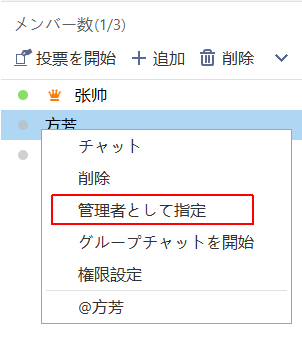
プロジェクトの責任者を変更
プロジェクト責任者を変更する場合は、Teampel 管理者に連絡してください。
メンバーをプロジェクトから脱退
-
プロジェクト責任者または管理者権限でプロジェクト メンバーを削除
- プロジェクトチャットの右上にある左矢印をクリックして、右側のパネルを表示します。
- メンバー パネルで、削除するプロジェクト メンバーを選択します(複数選択可能)。
- 選択したメンバーを右クリックし、[削除] ボタンをクリックします。
-
メンバー自らプロジェクトから脱退
- [プロジェクト] > [プロジェクト リスト] を選択します。
- 脱退するプロジェクトを右クリックし、[脱退] を選択します。